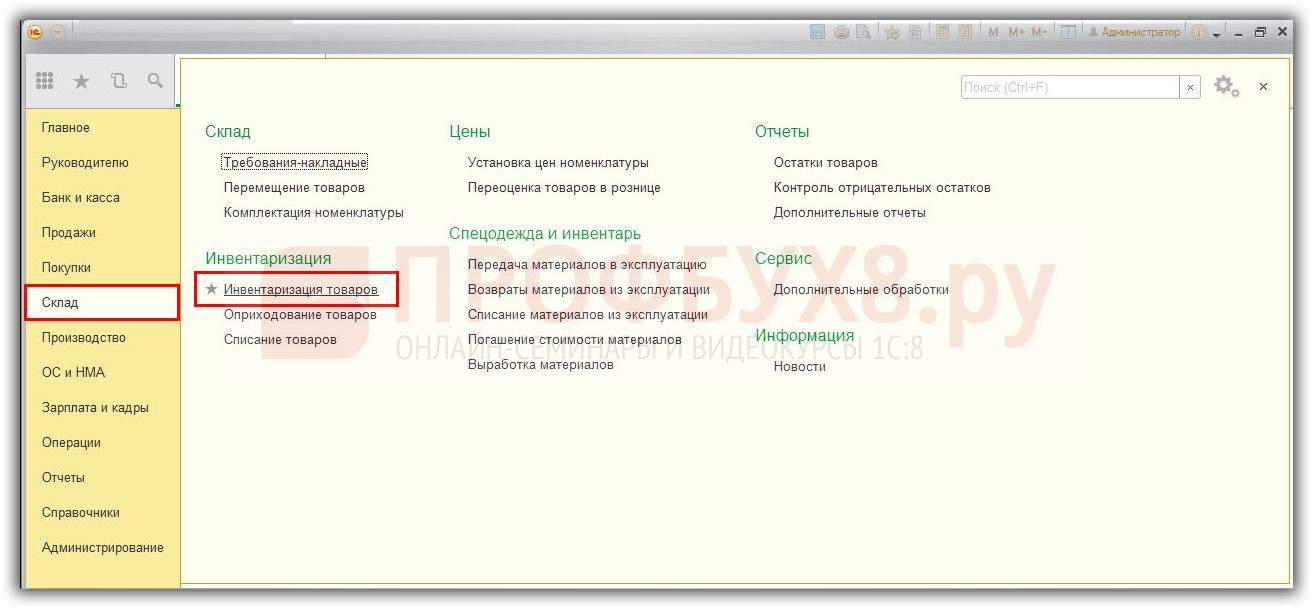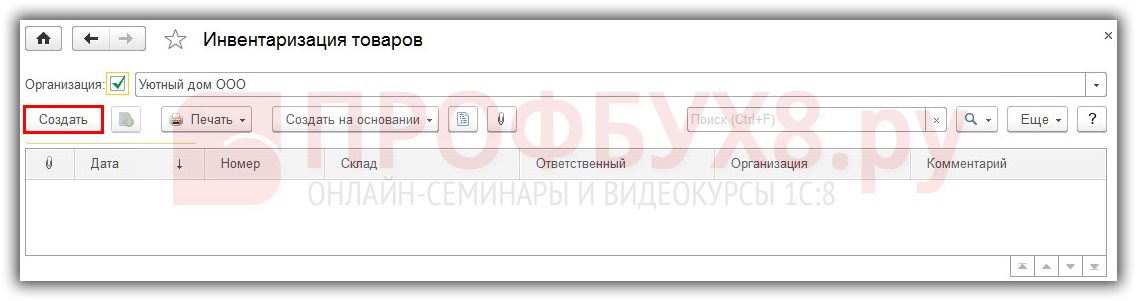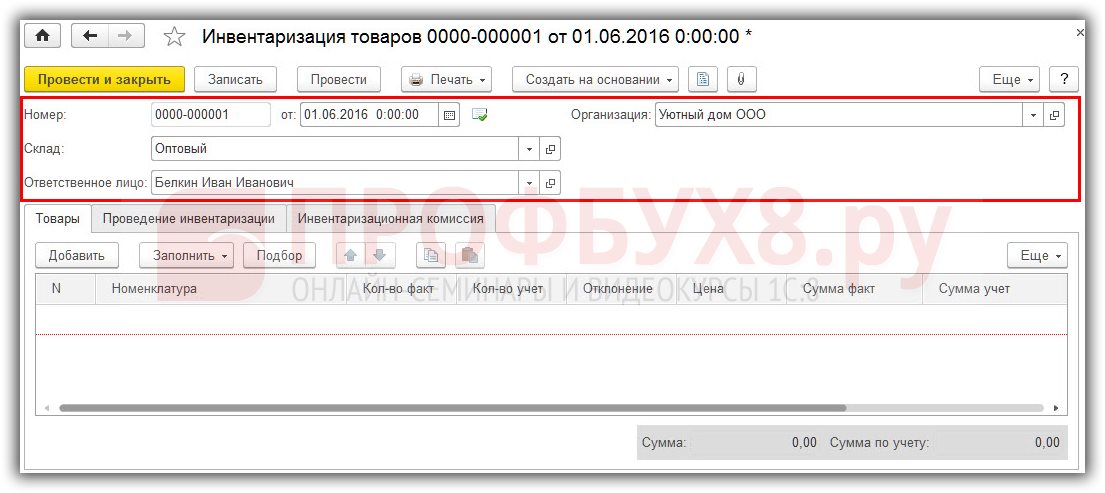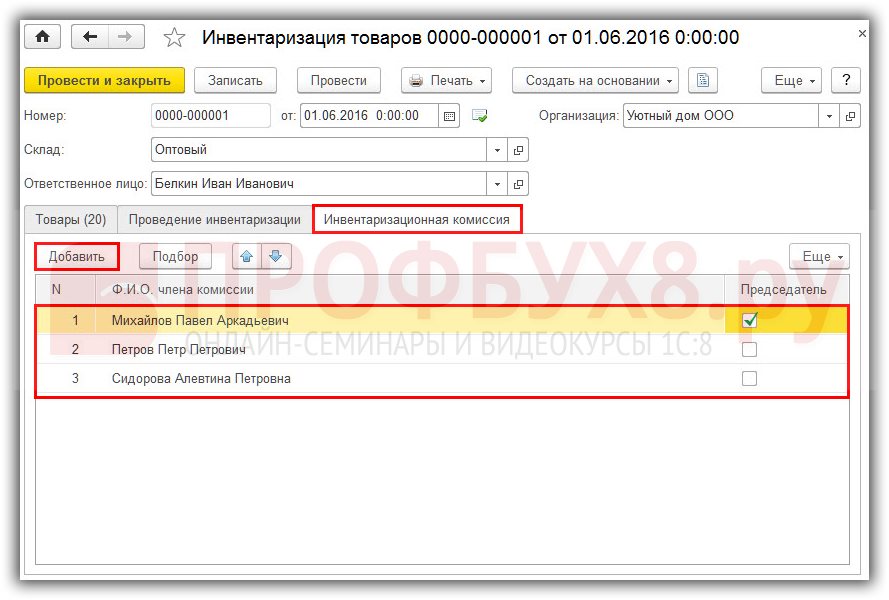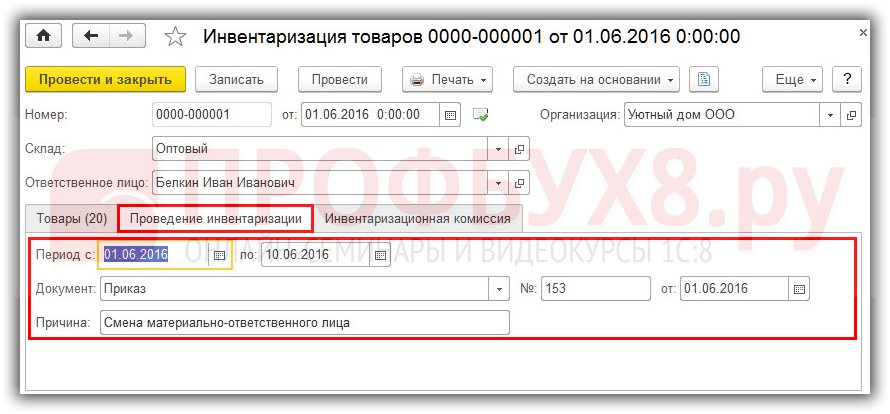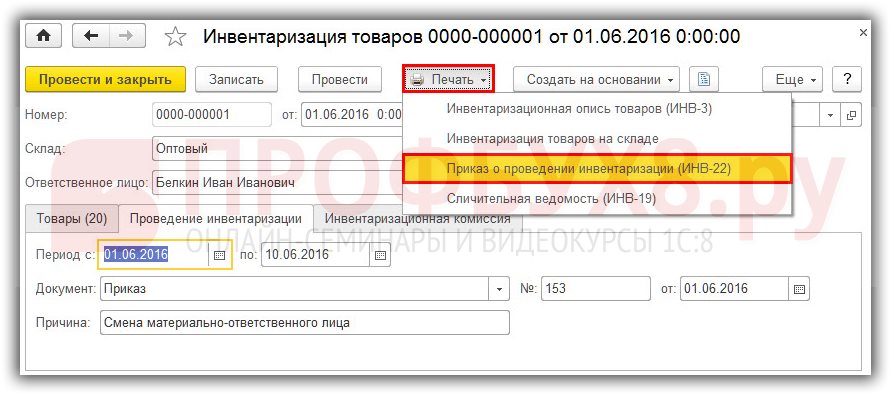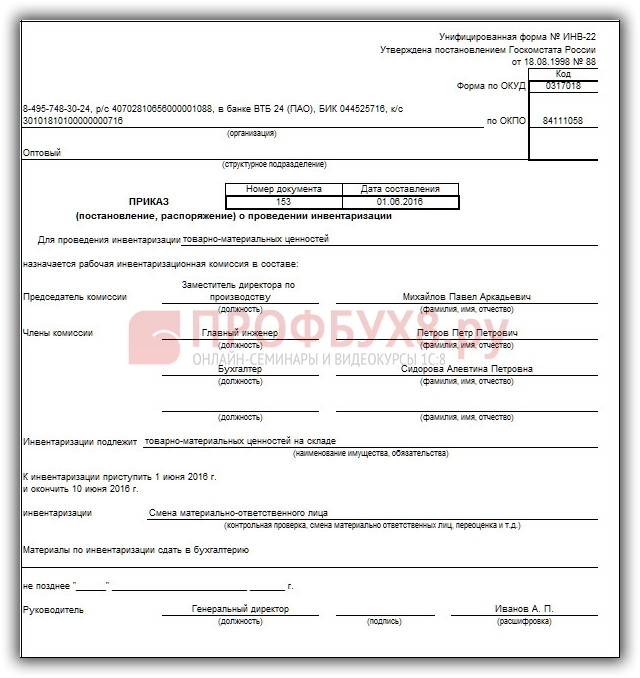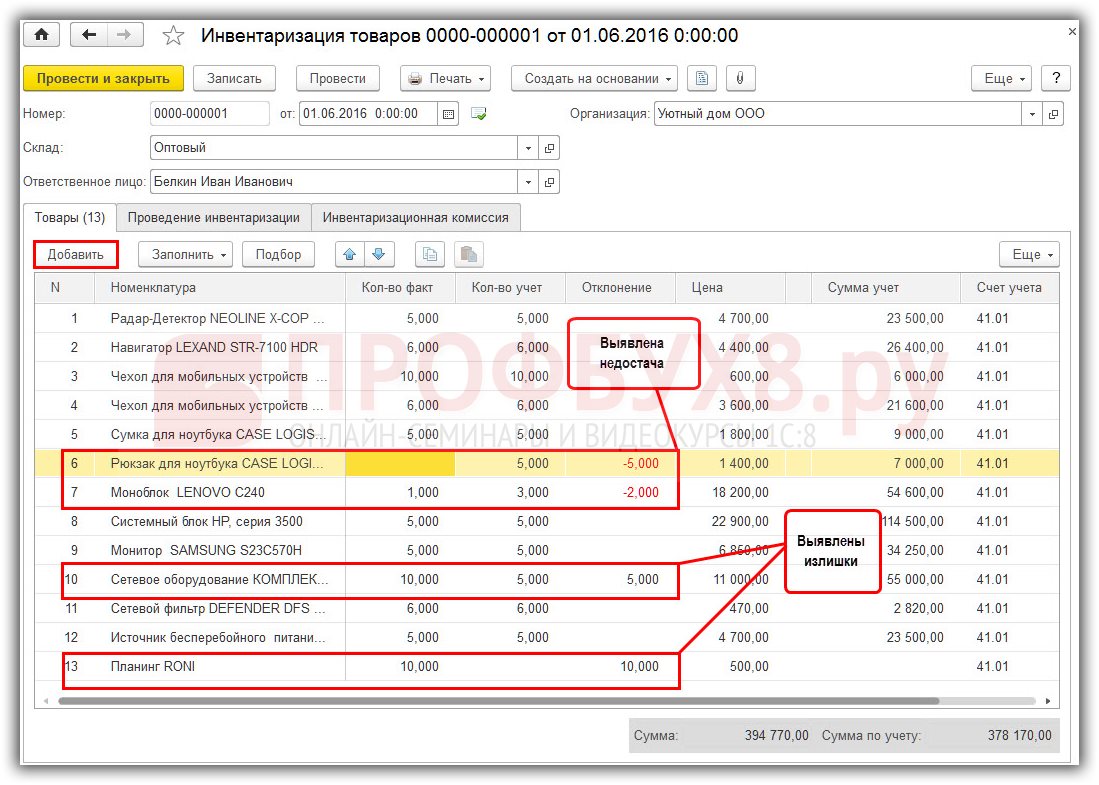Содержание
- Как провести инвентаризацию в 1С: инструкция
- Вводная информация по правильному отражению процесса
- Инвентаризация в 1С 8.3 Бухгалтерия
- Проведение инвентаризации ТМЦ
- Как провести инвентаризацию в 1С 8.3
- Излишки ТМЦ при инвентаризации в 1С 8.3
- Недостача ТМЦ при инвентаризации в 1С 8.3
- Документ инвентаризации
- Списание товаров на основании данных по инвентаризации
- Оприходование товаров на основании данных по инвентаризации
- Оформление пересортицы товаров
- Вывод
Как провести инвентаризацию в 1С: инструкция
Инвентаризация является обязательной процедурой, без которой не обойдется ни одно предприятие. Так или иначе, но Вам придется хотя бы раз в год проводить сверку своих активов. Руководитель любого бизнеса в ответе за сохранность и наличие всего, что у него стоит на балансе, а также вне баланса. Поэтому в его интересах проверять ежегодно количество этих единиц. В статье рассмотрим, как провести инвентаризацию в 1С и какие бумаги оформляются.
Вводная информация по правильному отражению процесса
Прежде чем разъяснять Вам пошаговый алгоритм, как провести инвентаризацию в 1С, я решил предложить Вам к прочтению выдержки процесса, что упростить дальнейшее понимание сути. Так вот:
- Изначально сверьте всю первичку по запасам, описывающую движение ценностей в компании;
- Выведите оборотки по бухсчетам, чтобы понимать чем владеет фирма. Применяя автозаполнение описей итог процесса в идеале должен совпасть с начальной информацией, однако это исключительный и маловероятный исход;
- Старайтесь как можно больше детализировать сверку в разрезе подчиненных, складов и подразделений. Вам намного проще будет найти виноватых и место утери запасов, если искать придется не в целом по общей ведомости;
- Крайне редко разрешено учесть лишние запасы по итогу пересортицы. Такое допустимо если лишнее и необнаруженное имеет место в одном периоде по одному МОЛу и в одинаковой сумме штук.
Читайте также статью ⇒ “Списание товара со склада в 1С Склад: инструкция“.
Шаг 1 – Оформление документов
Предлагаю Вам ознакомиться с основными бумагами, необходимыми к составлению в процессе инвентаризации. Машина позволяет увидеть:
- Приказ о проведении инвентаризации;
- Инвентаризация товаров на складе оформляется описью в произвольном порядке;
- Инвентаризационная опись;
- Сличительная ведомость.
В самом начале работы Вам стоит найти опцию Склад и там перейти в окно инвентаризации товаров.

Здесь Вам предлагается сформировать новый инвентаризационный документ путем клавиши создания.

Форма унифицирована и требует от пользователя занесения определенных сведений, среди них:
- Дата и время;
- МОЛ;
- Номер.
В основном перечисленные параметры, кроме МОЛа машина прописывает в автоматическом режиме, но Вы вправе внести нужные корректировки. Такое может понадобиться при ведении учета в разных учетных продуктах в разрезе отделов, и следовательно присвоение соответствующих номеров после происходит в общем формате по всей компании в целом.
Ответственного Вы избираете из справочника Ваших сотрудников.

Машине не составляет труда показать Вам все имеющиеся остатки по счетам на требуемое число. С этой целью Вам стоит лишь кликнуть на заполнение данных. Также есть функция корректирования исходного документа.
Остатков в зависимости от объемов Вашего бизнеса может быть слишком много, поэтому Вы вправе сформировать несколько описей, объединяя остатки по группам с применением отдельных параметров. В этом помогает кнопка подбора.

Помните, что все описи составляются на заданную дату, а не на момент подачи запроса. Учитывайте это в своей работе, что состояние складов могло измениться за время проведения сверки.
Дальнейшая Ваша задача состоит в сверении данных по ведомости с тем, что по факту есть в наличии. Опись в машине позволяет вносить коррективы в остатки по факту и если имеется расхождение с записями по описи, машина самостоятельно определить отклонение.

Основополагающей бумагой процесса выверения является приказ по предприятию. Дабы не пропустить корректное оформление приказа найдите поле проведения инвентаризации и пропишите здесь нижеприведенные параметры:
- Бумага, на основании которой решено провести сличение.
- Сроки проведения.
- Причины.
- Дата и номенклатурные номер бумаги-основания.
Далее пользователю предлагается перейти к заполнению комиссии, что будет заниматься данным процессом. Вам потребуется определиться с членами комиссии и внести список в данное поле. Осуществляете указанную манипуляцию путем выбора подчиненных из справочника. В любой комиссии должен быть ее председатель. Нужного человека Вы просто помечаете флагом.
Естественно сверка оформляется перечнем печатных форм, и Вы сможете их распечатать одноименной клавишей.
Проведение и последующие закрытие окна не сформирует нужные бухпроводки. С целью попадания в регистры бухзаписей воспользуйтесь командой создания на основании.
При специфическом роде деятельности компании возможно потребуются другие печатные формы. Вы также сможете их получить в автоматическом формате.
Читайте также статью ⇒ “Как списать сырье в производство в 1С: инструкция“.
Шаг 2 – Оприходование ТМЦ
По итогу могут обнаружиться как недостачи по складам, так и излишки. Все чрезмерно обнаруженное согласно букве закона Вы обязаны поставить на учет. Машина поможет Вам оприходовать излишние ценности отдельной командой, основанием применения которой есть опись ценностей с плюсовой разницей.
Итак, Вы используете опцию введения на основании и из появившегося перечня команд находите и выбираете оприходовать товары. В форму Вы добавляете число, порядковый номер и выбираете наиболее подходящую статью дохода. Любое действие в программе предусмотрено к исполнению в два возможных на то варианта. Здесь также авторами прописаны такие:
- Автоматом путем применения в работе кнопок заполнения и заполнения по инвентаризации.
- Добавление с применением самостоятельного ручного внесения информации.
Я сторонник максимального использования возможностей и функционала машинного труда, так как это дает возможность получить большинство отчетных форм, а также минимизирует риск появления ошибок. При автозаполнении вся таблица заполняется сведениями сама. Когда же Вы все-таки применяете ручной формат добавления данных, упростит Вашу участь прежде всего выбор цены. Они бывают:
- стоимость приобретения;
- средняя цена;
- цена выбытия или продажная стоимость.
Получить вначале на экран, а после и напечатать форму Вы сможете с применением опции накладной на оприходование товаров. Таблица бумаги как всегда подлежит исправлению с использованием вариантов из справочника при помощи администратора.
Не забудьте об обязательной проверке бухпроводок за машиной. Пара затраченных минут обеспечат Вам правдивую отчетность в будущем. Бухоперация проверяется командой Дт/Кт, при ее нажатии перед Вами появится поле с проведенной бухзаписью.
По нормативным актам все излишне обнаруженные и поставленные на учет ценности обязательно облагаются налогами. Помните про плюсовую разницу сверки, что нужно отнести к доходам во время формирования налогового отчета по прибыли компании.
Читайте также статью ⇒ “Как списать порчу товара в 1С: инструкция“.
Шаг 3 – Списание запасов
В отличии от рассмотренной выше ситуации при необнаружении ценностей, что числятся по описи, их потребуется списать в целях приведения ситуации на бумаге к реальным событиям. Однако полярная разница в доходах состоит в том, что расхождения не всегда получится учесть как расходы в рамках налогового учета. Нормальное списание недостач как расходы возможно произвести исключительно в пределах нормативов естественной убыли. Все прочие ситуации потребуют от Вас выявить виновника и отнести убытки за его счет. Иной вариант позволяет определить убыль на финрезультат компании.
Также как и при постановке на учет излишних ценностей, недостаток оформляется документом списания из инвентаризация материалов. Вам потребуется найти опцию создания на основании и избрать здесь списание товаров.
Машина анализирует, где получена минусовая разница между балансом и фактом и сама прописывает опцию списания. Но Вы также вправе самостоятельно исправить или добавить форму путем добавления записей, если она одна или в пределах однотипной номенклатуры. Подбор применителен к большому массиву данных. Опция изменения позволяет скорректировать информацию самому. Также возможно перенести сведения командой переноса в документ.
На печать будут выведены нижеприведенные отчетные формы бумаг:
- акт на списание регламентного образца;
- форма-реестр накладной на списание вольного формата.
Подготовительная работа сделана и перед Вами появляются бухзаписи списания недостачи после проведения опции. Полученный вариант бухпроводок Вы просматриваете командой Дт/Кт.
Шаг 4 – Проверка счетов
Вкратце давайте обсудим использование бухсчетов при оформлении инвентаризационного процесса. Так вот, все недостачи переносятся на 94-й счет, но при этом у Вас на руках должен быть приказ о выясненных причинах убыли сверх норм. После этого Вы списываете отрицательный результат на бухсчета, изложенные мною в таблице.
| № п\п | Бух счет | Когда применяется |
| 1 | 73 | Когда виновник установлен, на него относят все затраты по недостатку ценностей |
| 2 | 20 | Сюда относят всю естественную убыль согласно нормативным сведениям |
| 3 | 91 | Форс-мажорные и другие ситуации вне рамках влияния и контроля компанией, из-за чего были понесены убытки |
| 4 | 99 | Все иные случаи выявления убытков |
Ни в коем случае не стоит отражать в составе расходов те ТМЦ, что имеют количественное выражение или учитывающиеся в расфасовке.
Шаг 5 – Учет пересортицы
Никто не огражден от появления товарного пересорта. Он возникает при неправильном поступлении товара на склад, то есть ошибка складского учета, приводит к таким неприятным ситуациям. Для последующего устранения инцидента ищите опцию пересортицы товаров на основе инвентаризационного приказа. Число позиций к зачету отражается посредством применения опции зачитывания по пересортице. Поле пересорта автоматом прописывает предложенные строки.
Ваше действие отобразится в документах, и благодаря функционалу ведомости по товарам организации Вы ознакомитесь со складскими остатками и движением ценностей.
Инвентаризация в 1С 8.3 Бухгалтерия
В данной статье разберем способы заполнения документов, предназначенных для отражения результатов инвентаризации товарно-материальных ценностей на складе (ТМЦ) в базе 1С 8.3 Бухгалтерия 3.0, определим порядок учета итогов инвентаризации ТМЦ в виде инструкции по шагам.
Проведение инвентаризации ТМЦ
Законом о бухгалтерском учете предписывается в обязательном порядке проведение для ТМЦ инвентаризации. Инвентаризация ТМЦ осуществляется по плану, утвержденному руководителем. Кроме того, поводом для проведения внеплановой инвентаризации может быть смена материально-ответственного лица (МОЛ). Недостача ТМЦ либо в некоторых ситуациях – излишки могут быть обнаружены во время проведения инвентаризации.
Найденные расхождения между учетными данными и фактическим количеством ТМЦ следует зарегистрировать в бухгалтерском учете (далее БУ) и налоговом учете (далее НУ) в периоде выявления расхождений.
Программа 1С Бухгалтерия 8.3 позволяет оформить документы для проведения инвентаризации ТМЦ, списать выявленную недостачу, оприходовать выявленные излишки.
Как провести инвентаризацию в 1С 8.3
Шаг 1. Создание документа Инвентаризация товаров
Документ Инвентаризация товаров в 1С 8.3 является универсальным документом. Он применяется при проведении инвентаризации следующих видов ТМЦ:
- Товары (счет 41);
- Материалы (счет 10);
- Готовая продукция (счет 43);
- Внеоборотные активы (счет 08).
Документом Инвентаризация товаров можно оформить результаты инвентаризации для всех типов складов:
- Оптовый;
- Розничный (автоматизированная торговая точка);
- Неавтоматизированная торговая точка.
Документ Инвентаризация товаров создается через раздел Склад – Инвентаризация – Инвентаризация товаров:
Нажимаем кнопку Создать:
Заполняем заголовок документа:
- В поле Номер – номер документа, автоматически сформированный 1С 8.3;
- В поле От – число, месяц, год документа;
- В поле Организация – наименование организации;
- В поле Склад – склад, по которому производится инвентаризация. Устанавливается из справочника Склады. Если поле оставить пустым, то в документе будут выведены материальные ценности по всем складам;
- В поле Ответственное лицо – ответственное лицо, указывается из справочника Физические лица. Если это поле оставить пустым, то в документ будут выведены материальные ценности по всем ответственным лицам:
Шаг 2. Заполнение таблицы документа Инвентаризация товаров
Таблица документа Инвентаризация товаров содержит три закладки: Товары, Проведение инвентаризации, Инвентаризационная комиссия.
Заполняем закладку Инвентаризационная комиссия
На закладке Инвентаризационная комиссия, используя кнопку Добавить, выбираем членов комиссии из справочника Физические лица. Флажком отмечается сотрудник, который будет назначен в качестве председателя инвентаризационной комиссии:
Заполняем закладку Проведение инвентаризации
- поле Период – сроки проведения инвентаризации;
- поле Документ – реквизиты документа-основания проведения инвентаризации;
- поле Причина – причина проведения инвентаризации:
После заполнения закладок Проведение инвентаризации и Инвентаризационная комиссия, используя кнопку Печать, можно создать печатный вид Приказа о проведении инвентаризации (форма №ИНВ-22):
Пример приказа о проведении инвентаризации ИНВ-22:
Заполняем закладку Товары
Закладка Товары заполняется в 1С 8.3 автоматически при нажатии Заполнить – Заполнить по остаткам на складе:
- 1С 8.3 анализирует остатки ТМЦ на момент проведения инвентаризации по указанному Складу и МОЛ и выводит в табличную часть наименование ТМЦ (столбец Номенклатура), учетное количество и учетную сумму (по данным бухгалтерского учета);
- В столбцах Кол-во фактическое и Сумма факт. дублируется учетная информация. Эти данные при инвентаризации могут быть изменены. Разница между фактическим и учетным количеством ТМЦ будет указана в столбце Отклонение;
- Если обнаружен объект, не отраженный в учете, то он заносится в табличную часть по кнопке Добавить:
Документ Инвентаризация товаров не создает движений по регистрам учета. Документ можно записать и провести по одноименной кнопке:
Шаг 3. Просмотр печатных форм документа Инвентаризационная опись товаров и Сличительная ведомость
Итоги инвентаризации в 1С 8.3 отражаются в документе Инвентаризационная опись товаров. Из документа Инвентаризация товаров распечатывается типовая форма Инвентаризационная опись товаров (форма №ИНВ-3). Чтобы открыть нужную печатную форму нажимаем кнопку Печать и выбираем Инвентаризационная опись товаров (ИНВ-3):
Пример заполнения страницы 2 отчета Инвентаризационная опись товаров (ИНВ-3):
Если по итогам инвентаризации были обнаружены расхождения между учетными и фактическими данными, то в 1С 8.3 можно сделать сличительную ведомость по форме ИНВ-19.
Нажимаем кнопку Печать, выбираем Сличительная ведомость (ИНВ-19):
Образец сличительной ведомости № ИНВ-19 итогов инвентаризации ТМЦ:
Излишки ТМЦ при инвентаризации в 1С 8.3
Оприходование излишков ТМЦ, обнаруженных по итогам инвентаризации:
- В БУ излишки ТМЦ учитываются по текущей рыночной стоимости. Проводка Дт счета учета – Кт счета 91.1 как прочие доходы;
- В НУ излишки ТМЦ, найденные при инвентаризации, учитываются в качестве внереализационных доходов в силу п.20 ст.250 НК РФ.
Шаг 1. Создание документа Оприходование товаров и его заполнение
Для оприходования излишков ТМЦ, обнаруженных по итогам инвентаризации, используется кнопка Создать на основании – далее Оприходование товаров:
Заполнение заголовка документа Оприходование товаров:
- В поле Номер – номер документа, автоматически сформированный 1С 8.3;
- В поле От – число, месяц, год документа;
- В поле Организация – заполняется автоматически из документа Инвентаризация товаров;
- В поле Склад – склад, где будут учитываться обнаруженные ТМЦ;
- В поле Статья доходов – статья прочих доходов и расходов, на нее будут относится доходы в БУ и НУ:
Табличная форма документа Оприходование товаров заполняется автоматически из документа Инвентаризация товаров. В табличную форму переносятся все ТМЦ, по которым выявлены излишки:
Шаг 2. Проведение документа Оприходование товаров
По кнопке Провести будут созданы следующие проводки:
Шаг 3. Печать документа Оприходование товаров
Выводим на печать накладную, щелкнув по кнопке Накладная на оприходование товаров:
Недостача ТМЦ при инвентаризации в 1С 8.3
Во время инвентаризации может быть установлена недостача ТМЦ. В этом случае в 1С 8.3 Бухгалтерия 3.0 необходимо ввести операцию по списанию ТМЦ.
Шаг 1. Создание документа Списание товаров и его заполнение
Чтобы оформить недостачу при инвентаризации в 1С 8.3, создается документ Списание товаров. Данный документ формируется из документа Инвентаризация товаров по кнопке Создать на основании:
Заполнение документа Списание товаров:
- В поле Номер – номер документа, автоматически сформированный в базе 1С 8.3;
- В поле От – число, месяц, год документа;
- В поле Организация – заполняется автоматом из документа Инвентаризация товаров;
- В поле Склад – склад, где учитывались ТМЦ.
Табличная форма документа заполняется автоматически из документа Инвентаризация товаров. В табличную форму переносятся все ТМЦ, по которым выявлена недостача:
Шаг 2. Проведение документа Списание товаров
По кнопке Провести будут созданы следующие проводки:
Если виновные лица не найдены, то в дальнейшем недостача ТМЦ в НУ относится к внереализационным расходам, а в БУ относится в Дт 91.02 Прочие расходы.
Если виновные лица определены, то недостача относится в Дт 73.02 Расчеты по возмещению материального ущерба. Эти операции оформляются в 1С 8.3 документом Операция, введенная вручную.
Шаг 3. Печать документа Акт о списании товаров
Выводим на печать Акт о списании товаров (ТОРГ-16), щелкнув по кнопке Печать:
Образец Акта о списании товаров ТОРГ-16:
Какие установлены правила проведения инвентаризации согласно закону о бухгалтерском учете рассмотрено в нашем видео уроке:
Поставьте вашу оценку этой статье:
Документ инвентаризации
Для проведения инвентаризации есть специальный документ – «Инвентаризация товаров на складе». С помощью данного документа вы можете отразить в программе факт проведения инвентаризации, указать текущие остатки товаров и увидеть расхождения между фактическими и учетными остатками. Данный документ широко используется в практике специалистов, занимающихся автоматизацией торговли, при переносе данных между разными базами 1С.
Меню: Документы – Запасы (склад) – Инвентаризации товаров
Создадим новый документ инвентаризации. Прежде всего в документе указывается склад, на котором проводится инвентаризация, и организация, которой принадлежат товары:
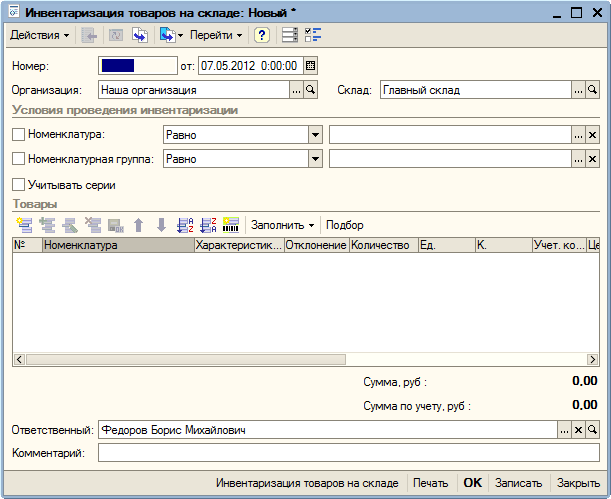
Инвентаризацию товаров можно проводить сразу по всем номенклатурным позициям. Если количество товаров очень велико и проинвентаризировать их за один раз проблематично, вы можете создать несколько документов инвентаризации. В этом случае каждый документ можно делать по определенной группе товаров.
![]() Платформа ОФД 📌 Реклама
Платформа ОФД 📌 Реклама ОФД со скидкой 30%. Новогодняя акция на подключение касс ОФД поможет бухгалтеру сдать отчеты + аналитика продаж + работа с Честным ЗНАКом Узнать больше
ОФД со скидкой 30%. Новогодняя акция на подключение касс ОФД поможет бухгалтеру сдать отчеты + аналитика продаж + работа с Честным ЗНАКом Узнать больше
В нашей инвентаризации будут участвовать только товары из группы «Бытовая техника». Для этого установим для поля «Номенклатура» вид сравнения «В группе», а в соседнем поле выберем нужную нам группу.

Далее необходимо в таблице «Товары» перечислить нужные позиции номенклатуры и указать их фактическое количество на складе. Чтобы не заполнять таблицу вручную, воспользуемся автозаполнением по кнопке: «Заполнить – Заполнить по остаткам на складе».
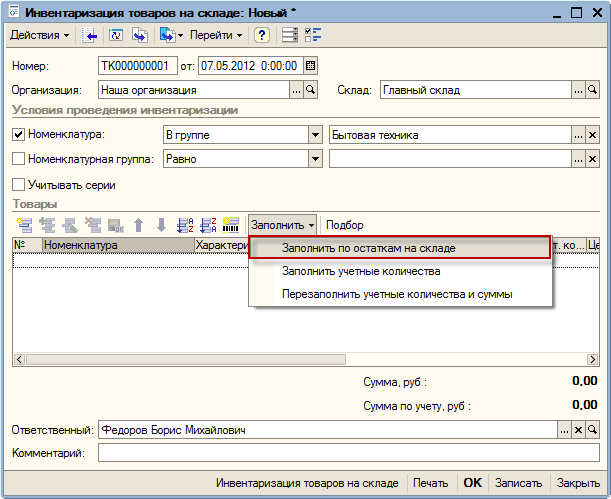
Программа заполнит таблицу товарами, которые присутствуют на складе по ее данным:

В колонке «Учет. количество» указан остаток товара на складе по данным программы, а в колонке «Количество» вы должны заполнить фактический остаток товара на складе. В колонке «Отклонение» программа рассчитает отклонения фактического остатка от учетного.

Положительное отклонение свидетельствует об излишке товара, а отрицательное – о недостатке.
Полностью заполненный документ необходимо сохранить в базе по кнопке «Записать». Документ имеет несколько печатных форм, в том числе инвентаризационную опись (ИНВ-3). Распечатать документ можно нажав кнопку «Печать» и выбрав необходимую форму:
Документ «Инвентаризация товаров» фиксирует в базе информацию о фактических остатках товаров, при этом он не корректирует остатки товаров. Чтобы учетные и фактические остатки товаров совпадали, необходимо на основании инвентаризации сделать списание недостающих товаров и оприходовать излишки.
Списание товаров на основании данных по инвентаризации
Списание товаров делается с помощью одноименного документа.
Меню: Документы – Запасы (склад) – Списание товаров
Оформить документ удобнее на основании инвентаризации товаров, тогда программа сразу заполнит его недостающими товарами:
Необходимо провести документ по кнопке «ОК», все недостающие товары спишутся со склада в момент проведения.
Оприходование товаров на основании данных по инвентаризации
Оприходование товаров также производится на основании инвентаризации документом «Оприходование товаров». Программа переносит в документ все товары, по которым были обнаружены излишки:
Цена на товар (себестоимость оприходования) также заполнилась автоматически – программа подставила среднюю себестоимость данного товара на складе. Если данные о себестоимости товара в базе отсутствуют, то колонку «Цена» необходимо будет заполнить вручную.
Заполненный документ необходимо провести по кнопке «ОК», в момент проведения излишки товаров оприходуются на склад.
Оформление пересортицы товаров
Если вы ведете в базе учет по дополнительным характеристикам товаров (цветам, размерам и т.д.) и обнаружили пересортицу, то оформить ее можно без проведения инвентаризации. Для этого используется документ «Корректировка серий и характеристик товаров».
Меню: Документы – Запасы (склад) – Корректировки серий и характеристик товаров
Предположим, мы обнаружили на складе недостачу одной футболки размера M белого цвета, при этом есть одна лишняя футболка черного цвета и того же размера.
Создадим новый документ корректировки, заполним в нем склад и организацию:
Добавим новую строку в таблицу, укажем в ней номенклатуру – Футболка, количество – 1 шт. В поле «Характеристика номенклатуры (старая)» выберем характеристику «М, Белый», а в поле «Новая характеристика номенклатуры» укажем «М, Черный».
В момент проведения документа по кнопке «ОК» программа спишет со склада одну белую футболку и оприходует черную.
В программе «1С:Бухгалтерии 8» для отражения результатов инвентаризации основных средств и оформления печатных форм соответствующих документов (приказ о проведении инвентаризации (ИНВ-22), инвентаризационная опись ОС (ИНВ-1), сличительная ведомость (ИНВ-18)) используется документ «Инвентаризация ОС» (рис. 1 — 2):
- Раздел: ОС и НМА – Инвентаризация ОС.
- Создайте и заполните документ:
- укажите «Местонахождение ОС» и «МОЛ» (по каждому подразделению и МОЛ создается отдельный документ);
- на закладке «Основные средства» по кнопке «Заполнить» в табличной части автоматически будут отражены данные по объектам ОС, числящимися на учете в выбранном подразделении по выбранному МОЛ.
- на закладке «Проведение инвентаризации» укажите период инвентаризации, документ, на основании которого она проводится, и причину проведения.
- на закладке «Инвентаризационная комиссия» по кнопке «Добавить» укажите членов инвентаризационной комиссии и отметьте флажком председателя комиссии (рис. 2).
- Кнопка «Записать».
- По кнопке «Печать» выберите из списка документ для печати (приказ (ИНВ-22), инвентаризационная опись (ИНВ-1), сличительная ведомость (ИНВ-18)).
- По кнопке «Создать на основании» можно создать документы:
- «Перемещение ОС» — если объект ОС по результатам инвентаризации фактически находится в другом подразделении;
- «Принятие к учету ОС» — если в результате инвентаризации выявлены излишки ОС»;
- «Списание ОС» — если в результате инвентаризации выявлена недостача ОС.
Рис. 1
Рис. 2
На что влияет настройка Вести учет себестоимости МПЗ по складам
Установим оба флага и создадим небольшую цепочку документов:
1. Поступление товаров и услуг на один склад:
Поступление товаров и услуг в 1С
2. Перемещение товаров на другой:
Перемещение товаров в 1С УПП и Комплексная 1.1
3. ГТД по импорту (или Поступление доп.расходов, а можно и просто изменить сумму в Поступлении товаров и услуг задним числом)
ГТД по импорту в 1С УПП и Комплексная 1.1
4. Спишем перемещенный товар Реализацией товаров и услуг (любое другое списание будет вести себя так же)
Реализация товаров и услуг в 1С УПП и Комплексная 1.1
5. Сформируем отчеты
Ведомость по учету МПЗ (для партионного учета аналог: Ведомость по партиям товаров на складах). Я буду рассматривать Упр. учет, но в регламентированном пока все будет также.
Отберем склады Главный и Арендованный и номенклатуру, которую перемещали и продавали:
Ведомость по учету МПЗ в 1С УПП и Комплексная 1.1
Видим, что сумма расходов по ГТД зависла на главном складе, а Реализация товаров и услуг списала только ту себестоимость, которую переместил документ Перемещение товаров.
Продадим второй телевизор с главного склада:
Реализация товаров и услуг со склада поступления в 1С УПП и Комплексная 1.1
Видим, что тут все в порядке, при списании учтена полная себестоимость товара:
Ведомость по учету МПЗ в 1С УПП и Комплексная 1.1 — сравнение списания с разных складов
Посмотрим ОСВ по счету 41.1, на котором учитываются наши товары:
ОСВ по счету 41.1 в разрезе складов и номенклатуры в 1С УПП и Комплексная 1.1
Ситуация та же: часть затрат по Телевизору JVC зависла на Главном складе.
Разницу стоимости 1С спишет при проведении документа Расчет себестоимости с указанной в нем настройкой закрытия месяца (В партионном учете — Обработка восстановления последовательности по партиям).
Картина восстановится, но нужно понимать, что до проведения Расчета себестоимости суммовые остатки на складах могут быть искажены.
С другой стороны при такой настройке учета мы можем явно анализировать себестоимость товаров в разрезе складов.
А если не вести учет себестоимости МПЗ по складам
Если учет себестоимости по складам не ведется, то при списании товара с нового склада система подхватит стоимость сразу с учетом изменений. Несмотря на то, что Перемещение товаров введено раньше, чем ГТД по импорту.
Смотрим отчет Ведомость по учету МПЗ:
Ведомость по учету МПЗ в 1С УПП и Комплексная 1.1, без детализации по складам
посмотрим то же самое в Регламентированном учете:
Ведомость по учету МПЗ в 1С УПП и Комплексная 1.1 в Регламентированном учете без детализации по складам
Суммы списались по обоим телевизорам одинаковые, только склад мы теперь не видим. Движение по складам мы можем посмотреть только количественно в отчете Товары на складах.
Смотрим бухгалтерскую ОСВ по счету 41.1 и видим совершенно другие цифры:
ОСВ по счету 41.1 количественный учет без суммового по складам в 1С УПП и Комплексная 1.1
Теперь по складу отобрать данные нельзя, выводятся обороты сразу по всем складам.
При этом в разрезе складов выводится только количество. Но, что самое неприятное, по аналитике Номенклатура задваиваются обороты. Можно убрать детализацию по складам, но неверные обороты останутся.
Дело в том, что Перемещение товаров проводку в регламентированном учете делает с субконто Склад, чтобы учесть количество. Но сумму он тоже пишет в проводку, хотя это выглядит не совсем логично с настройкой, предполагающей отсутствие суммового учета по складам. Помните, мы говорили о том, что в счетах учета МПЗ снимается флаг, отвечающий за ведение суммового учета:
План счетов БУ в 1С УПП и Комплексная 1.1 — настройка без суммового учета по складам
Оказывается, снятый флажок отсутствия суммового учета по складам в плане счетов влечет за собой только отсутствие сумм в оборотной ведомости в разрезе складов.
Попробуем побороться с неверными оборотами в ОСВ по счету. Зайдем в План счетов бухгалтерского учета и установим принудительно ведение суммового учета по складам
Перепроводим документы и формируем ОСВ заново:
ОСВ по счету 41.1 в 1С с принудительно включенным суммовым учетом по складам
Стало не лучше, наоборот — появились отрицательные остатки в разрезе складов. Причем, эти остатки нельзя убрать проведением Расчета себестоимости в РАУЗ или Восстановлением последовательности партионного учета.
Они при такой настройке неустранимы, т.к. для корректировки 1С берет суммы из регистров учета себестоимости, а там аналитики по складу нет.
То есть так делать нельзя! Настройка плана счетов не может быть более детализированной, чем настройка в Параметрах учета.
Инвентаризация
Есть еще один тонкий момент: инвентаризация. Что происходит при заполнении документа инвентаризации?
Давайте продадим только половину наших телевизоров с Арендованного склада. У нас появится остаток, и его можно инвентаризовать. Меняем документ Реализация товаров и услуг.
Ведомость по учету МПЗ дает результат:
Ведомость по учету МПЗ в 1С УПП и Комплексная 1.1 — остаток на складе
ОСВ по счету 41.1:
ОСВ по счету 41.1 в 1С УПП и Комплексная 1.1- остаток на складе
Создаем документ Инвентаризация товаров на складе и заполняем по остаткам:
Инвентаризация товаров в 1С УПП и Комплексная 1.1
Видим, что документ заполнился по данным регистров. Суммы, учтенные на плане счетов не повлияли на заполнение документа. То есть, если мы неаккуратно настраиваем учет в разрезе складов, то данные инвентаризации и бухгалтерского учета у нас рискуют никогда не сойтись.
Хорошо.
Давайте уберем и количественный учет МПЗ по складам на нашем счете, т.е. полностью откажемся от субконто Склады:
Счет 41.1 в 1С — убрали субконто Склады
Перепроводим документы и снова формируем ОСВ по счету 41.1:
ОСВ по чету 41.1 — обороты без субконто Склады
Вот теперь мы получили аккуратную ОСВ и полное совпадение данных на регистрах и в бухгалтерском учете.
Вывод
1. Если для Вас не так принципиальна точная оценка себестоимости каждого склада – не вести учет МПЗ по складам может оказаться очень удобно.
Дело не только в том, что такой механизм снижает нагрузку на базу. Это еще и снижает последствия ошибок пользователей и ввода документов задним числом.
Но потребуется донастроить План счетов бухгалтерского учета в части счетов учета МПЗ.
С другой стороны, если одна и та же номенклатура поступает на разные склады по разным ценам, то при списании себестоимость усредняется.
При такой настройке смотреть себестоимость остатков товаров в разрезе складов будет нельзя, т.к. возможны искажения. Доступны будут только себестоимость в разрезе номенклатуры и количественный учет в разрезе складов.
Действительно: поступил товар (если ФИФО, то в один день) по одной штуке на склад №1 по цене 100 руб, и на склад №2 по цене 200 руб. При списании одной штуки со склада №1 имеем стоимость списания: (100+200)/2 = 150 руб. Остаток по складу №1: 0 штук и – 50 руб. Анализировать такие данные невозможно.